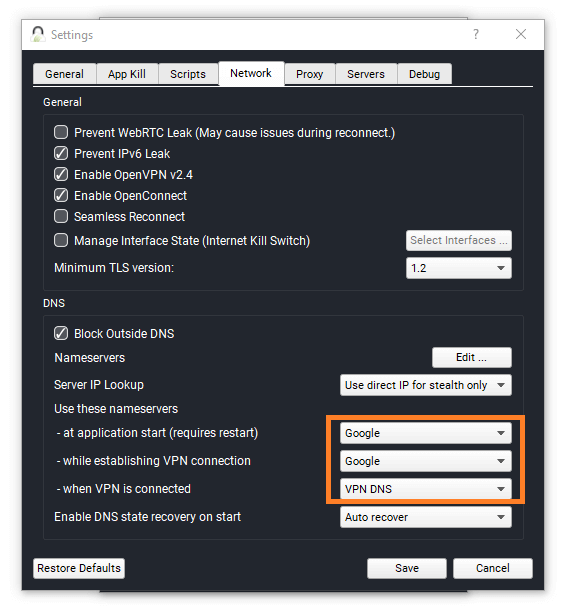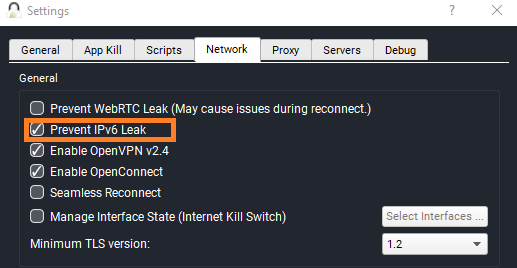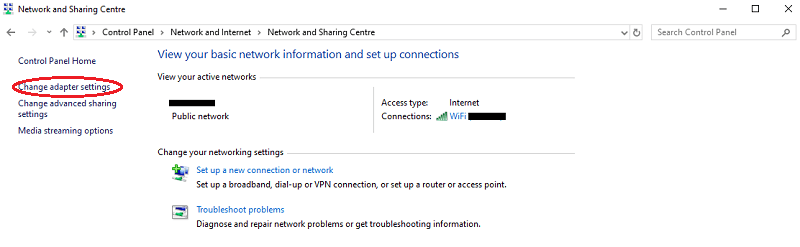TorGuard не працює? Спробуйте ці швидкі виправлення
TorGuard може видавати помилки та проблеми деяким користувачам. Однак, як правило, для її усунення не потрібно нічого іншого, ніж наведені нижче поради.
Проблеми з TorGuard заважають вам захистити вашу конфіденційність? Це може бути досить засмученим, коли VPN не працює після того, як ви його придбали.
Але є великі шанси, що проблему, з якою ви стикаєтеся з TorGuard, можна легко вирішити за допомогою наведених нижче порад.
Якщо ви вже пробували поради щодо усунення несправностей VPN без жодного ефективного результату, єдиним варіантом може бути спроба іншого VPN. найкращих VPN, перевірених у 2022 році.
Але перш ніж здаватися, спробуйте всі наступні поради.
Не вдається підключитися до TorGuard
Помилки підключення з TorGuard можуть виникати з різних причин, але зазвичай їх можна виправити наступним чином:
1 Перевірте наявність доступу до Інтернету
Користувачі, які стикаються з проблемами підключення до мережі TorGuard, повинні спочатку переконатися, що вони мають доступ до Інтернету. Щоб перевірити, чи працює Інтернет на вашому кінці, вимкніть TorGuard і вийдіть. Тепер спробуйте відкрити будь-який випадковий веб-сайт через свій браузер, як зазвичай.
Якщо ви можете відвідувати веб-сайти та запускати інші програми, які потребують підключення до Інтернету, коли TorGuard вимкнено, це означає, що ваш Інтернет працює нормально.
Однак, якщо ви все ще не отримуєте доступ до Інтернету, проблема може бути у вашому підключенні. Спробуйте перезавантажити мережеві пристрої (маршрутизатори, модеми тощо). Якщо це не спрацює, можливо, вам доведеться зателефонувати своєму провайдеру та попросити його виправити з'єднання.
2 Змініть розташування сервера
Якщо ви не можете підключитися до певного сервера, доцільно спробувати різні розташування серверів. Іноді постачальники навмисно відключають сервери для технічного обслуговування та ремонту, тому це може спричинити проблеми з підключенням на стороні користувачів.
TorGuard пропонує понад 3000 серверів у понад 50 країнах, що є значною кількістю.
Для найкращої продуктивності вам слід підключитися до сервера, найближчого до вашого географічного розташування, але якщо у вас виникли проблеми з підключенням до них, спробуйте інші сервери.
Якщо ви можете ідеально використовувати TorGuard під час підключення до інших серверів, то це, ймовірно, тимчасова проблема з оригінальним сервером, який ви намагалися підключити. TorGuard має вирішити проблему найближчим часом. До цього часу ви можете продовжувати використовувати інші сервери.
Рекомендується також підключатися до серверів, які фізично знаходяться поблизу вашого розташування для найкращої швидкості. Однак, як правило, TorGuard підтримує високу швидкість у своїй мережі.
Для користувачів торрентів ви можете підключитися до будь-якого сервера, оскільки TorGuard повністю підтримує торрент на своїй основній службі VPN, а також пропонує опцію переадресації портів.
3 Змініть протокол VPN
Протоколи VPN відповідають за встановлення зв’язку між вашою системою та Інтернетом, а також за шифрування. Деякі інтернет-провайдери блокують певні протоколи через державне регулювання чи інші технічні причини.
Таким чином, ваші проблеми з підключенням до TorGuard можуть бути наслідком використання стандартного протоколу, який може не узгоджуватися з конфігурацією вашого провайдера.
Спробуйте змінити свій протокол з TCP на UDP або навпаки. Це можна зробити через головне меню TorGuard:
Жоден провайдер не може заблокувати всі протоколи, тому один із цих протоколів точно підійде для вас, якщо припустити, що проблема пов’язана з мережевими протоколами.
4 Змініть налаштування DNS
За замовчуванням TorGuard використовує власні DNS-сервери, але вони іноді можуть викликати проблеми у деяких користувачів. Можна змінити DNS через меню Налаштування > Мережа TorGuard:
Ви можете вибрати загальнодоступний DNS від Google замість TorGuard. Якщо ви помітили покращення продуктивності та підключення за допомогою нового DNS, то, ймовірно, проблеми з власним DNS TorGuard.
5 Вимкніть захист від витоку IPv6
Захист від витоку IPv6 є важливою функцією для користувачів, чиї провайдери надають IPv6. Однак це все ще дуже рідко, оскільки більшість країн світу використовує лише IPv4.
Таким чином, захист від витоку IPv6 не принесе реальної користі, якщо ви не використовуєте цю систему IP-адрес. Насправді, наявність захисту від витоку IPv6 може викликати проблеми з підключенням, якщо у вашій конфігурації мережі використовується лише IPv4.
Користувачі TorGuard можуть вимкнути захист від витоку IPv6 у меню Налаштування > Мережа.
Після вимкнення спробуйте підключитися до серверів і знову скористайтеся TorGuard.
6 Вирішіть конфлікти програмного забезпечення
Брандмауери та антивірусне програмне забезпечення можуть заважати вашому з’єднанню TorGuard VPN. Щоб перевірити, чи впливає ваше програмне забезпечення безпеки на з’єднання VPN, вимкніть усі такі програми безпеки та знову підключіться до TorGuard. Якщо ви можете підключитися до VPN зараз і проблема здається вирішеною, це доводить, що ваш брандмауер/антивірус заважає VPN працювати належним чином.
Настійно рекомендуємо завжди залишати ваше програмне забезпечення для захисту від шкідливих програм увімкненим. Тому відключати їх лише для того, щоб TorGuard працював, не дуже гарна ідея.
Що ви можете зробити, це додати TorGuard до списку винятків у всіх ваших програмах безпеки, а потім увімкнути їх знову. Таким чином, ви зможете використовувати TorGuard разом зі своїми програмами захисту від шкідливих програм.
7 Проблеми з адаптером TAP
Адаптери TAP – це мережеві драйвери, необхідні для встановлення з’єднання з Інтернетом. Кожна служба VPN встановлює власний адаптер TAP у вашій системі під час першого налаштування. Якщо ви використовуєте кілька VPN, вони можуть заважати один одному, створюючи проблеми під час спроби підключитися до будь-якої VPN.
Якщо ви хочете використовувати TorGuard без перешкод, вам може знадобитися вимкнути адаптери TAP, що належать іншим VPN. Ось як це можна зробити:
- Відкрийте Панель керування > Мережа та Інтернет > Центр мережі та спільного доступу > Змінити налаштування адаптера.
- Тут ви знайдете адаптери TAP, пов’язані з усіма VPN, встановленими у вашій системі.
- Вимкніть адаптери всіх VPN, крім TorGuard, клацнувши правою кнопкою миші кожен і вибравши Вимкнути.
- Для TorGuard спочатку вимкніть його, а потім знову ввімкніть.
Після виконання цих кроків перезавантажте комп’ютер і запустіть TorGuard.
8 Надмірний багаторазовий вхід
TorGuard підтримує 5 багаторазових логінів для кожної підписки. Це може спокусити користувачів налаштувати TorGuard для кількох пристроїв одночасно і навіть перевищити ліміт. Коли це станеться, у вас можуть виникнути нестабільні проблеми з продуктивністю та підключенням.
TorGuard можна встановити безпосередньо на Firestick, а також використовувати разом із Kodi або Roku.
Альтернативи TorGuard
Випробували всі перераховані вище методи, але все ще не можете вирішити проблеми з TorGuard? Можливо, настав час скасувати TorGuard і взагалі спробувати інший VPN. Наприклад, ось як TorGuard порівнюється з ExpressVPN, доступною VPN з чудовими універсальними можливостями.
На жаль, TorGuard не пропонує безкоштовну пробну версію, яка полегшила б новим користувачам спробувати сервіс і на власні очі переконатися, чи варто витрачати на нього гроші.
Висновок
Проблеми TorGuard зазвичай можна виправити за допомогою порад і методів, описаних вище. Якщо це не вирішує проблему, з якою ви стикаєтеся, спробуйте звернутися в службу підтримки, щоб отримати допомогу в кінцевому рахунку, перш ніж вийти з цієї служби та перейти до іншої.
Щоб дізнатися більше про цю VPN, перегляньте наш огляд TorGuard.